win8快捷方式创建方法
教程之家
Win10
今天小编给大家介绍3种win8快捷方式创建方法,非常的简单,有图为证!
1、找到安装应用程序的安装路径,然后直接将应用程序的图标右击选择发送桌面快捷方式。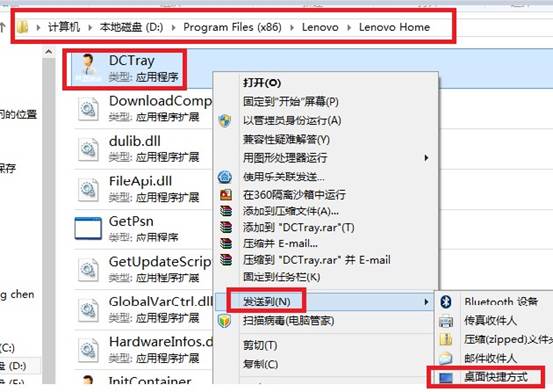

2、桌面空白右击新建“快捷方式” 然后弹出一个框,你可以在点击“浏览”,然后选择你所知道的安装后路径,找到该文件或文件夹后点击“确定”然后点击下一步,输入“快捷方式名称”点击“完成”。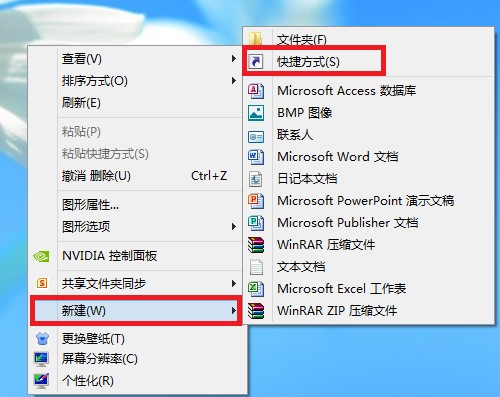
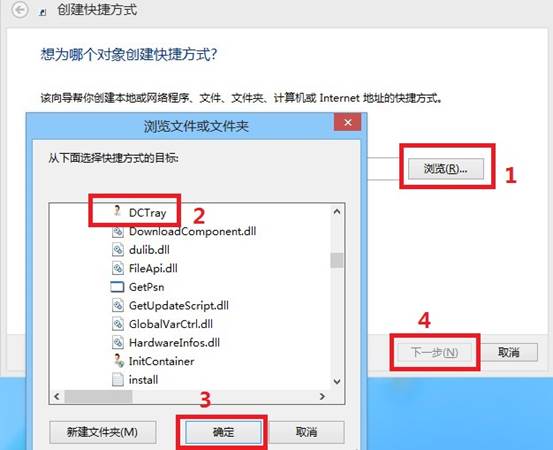
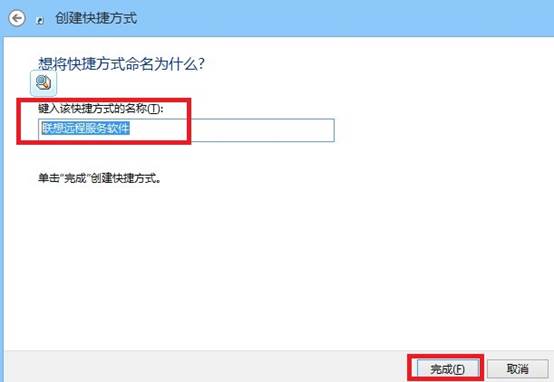

3、Windows8的开始菜单图标发送到桌面,进入Metro界面,找到安装应用软件的图标,鼠标右键(或触屏界面长按),下方就会出现相应的选项。我们选择“打开文件位置”,也就是左边最后一个图标。然后就会切换回桌面,并且打开程序所创建快捷方式的开始菜单目录(联想远程软件服务在开始菜单上创建的快捷方式图标)。然后你可以将这些快捷方式右键选中——发送到——桌面快捷方式;又或者直接复制到桌面即可,因为他已经是快捷方式了。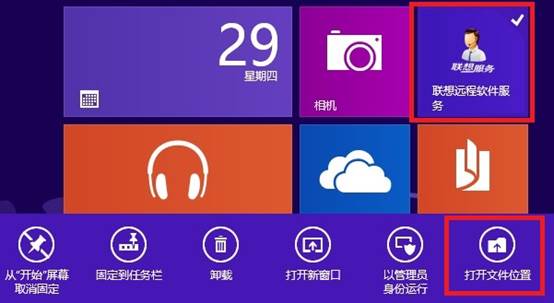
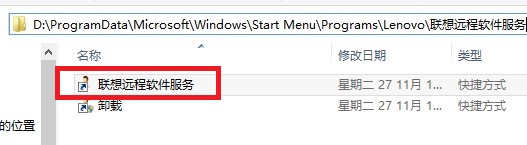
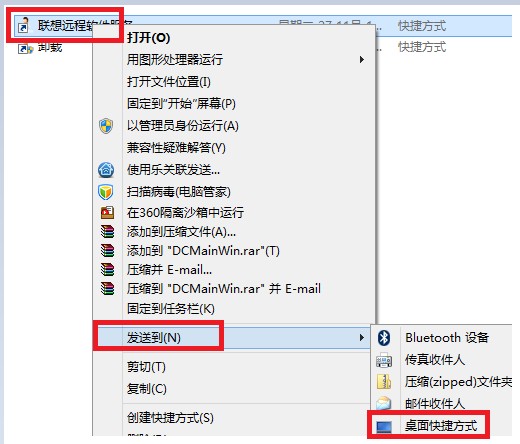





![win10系统桌面“我的电脑”图标不见了如何找回[多图]](https://img.jiaochengzhijia.com/uploads/allimg/200501/134P62S0-0-lp.png@crop@160x90.png)
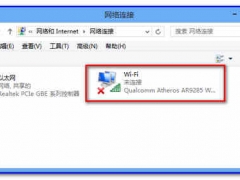
![win10系统kb4522741补丁安装失败如何解决[多图]](https://img.jiaochengzhijia.com/uploads/allimg/200505/00001241H-0-lp.png@crop@240x180.png)

